Hướng dẫn cách viết và công khai bài viết lên HapOlog

Chuyên mục bạn đã biết, nhưng bạn của bạn có thể chưa biết???
Đã bao giờ các bạn tự hỏi: Làm sao để đăng được bài lên Blog công ty? Mình tìm lác mắt rồi mà có thấy nút "Đăng bài" trên trang Blog đâu?
Cuối cùng viết xong Blog từ lâu rồi nhưng vì không biết đăng thế nào nên là không đăng nữa luôn.
Giờ đây, mọi thông tin bạn cần biết để có thể public bài lên blog công ty đã được tổng hợp trong bài post này.
1. Activate tài khoản Blog
Để có thể viết bài trên blog công ty, trước tiên bạn cần có cho mình 1 tài khoản Blog.
Bước 1: Check hòm mail công ty của bạn, tìm thư mời join blog công ty.

Bước 2: Chọn "Click here to activate your account" để được chuyển đến trang tạo tài khoản công ty.
Bước 3: Tại đây, bạn điền username và password tùy chọn -> Chọn "Create" để hoàn tất tạo tài khoản.
2. Tạo bài viết mới
Bước 1: Đăng nhập vào tài khoản Blog của mình
Truy cập link: https://blog.haposoft.com/ghost/#/signin để truy cập giao diện đăng nhập.
Điền thông tin email và mật khẩu của bạn -> Chọn "Sign In" để đăng nhập
Bước 2: Chọn "Post" -> "New Post" để bắt đầu viết Blog
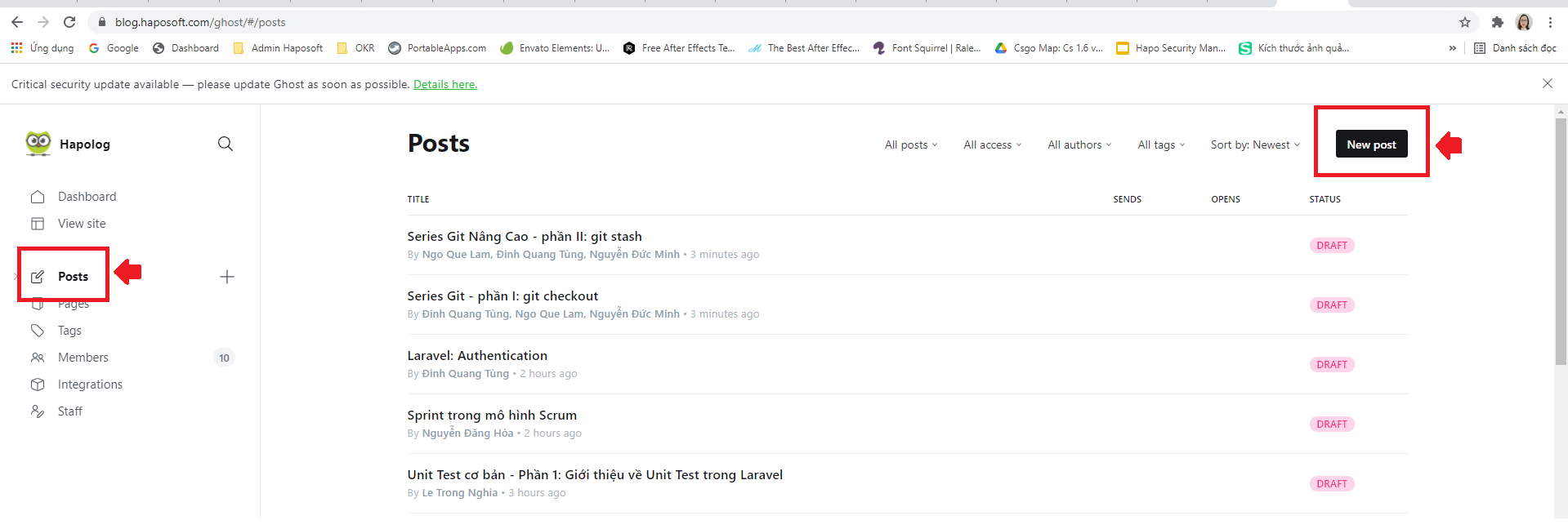
Bước 3: Tiến hành viết và chỉnh sửa Blog
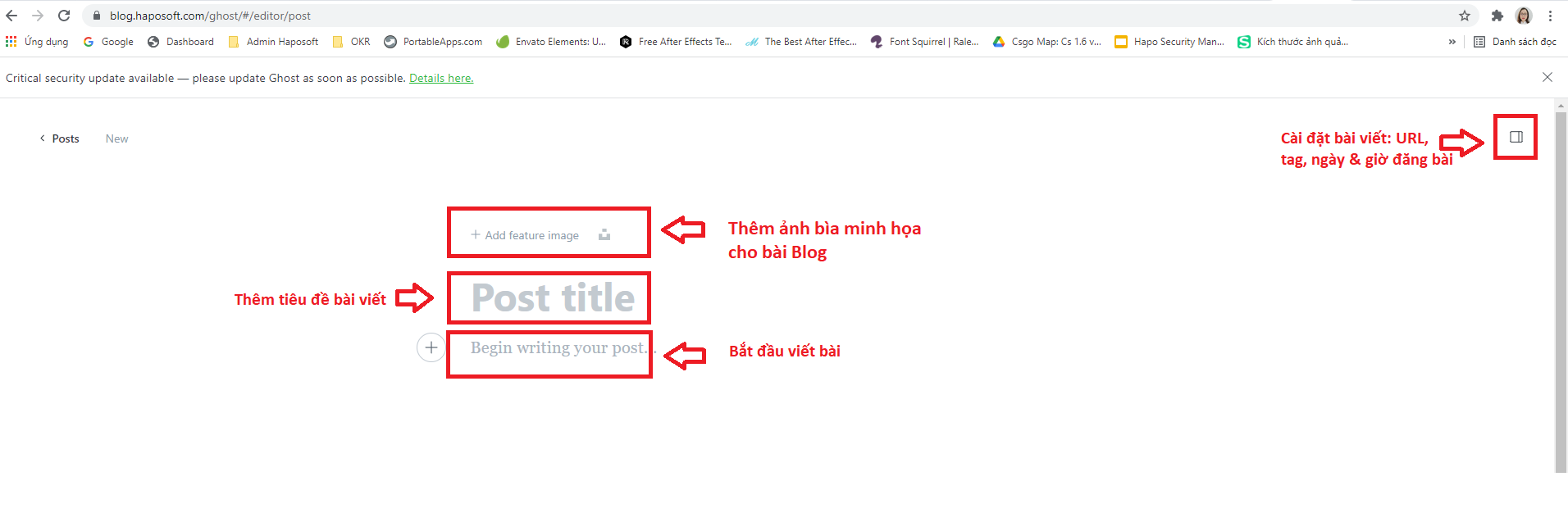
- Bài viết của bạn sẽ tự động được lưu dưới dạng Draft (bản nháp) giúp bạn có thể lưu giữ ý tưởng Blog, edit bất cứ lúc nào khi cần và chủ động chọn thời gian đăng mong muốn.
Lưu ý: Đăng ảnh bìa minh họa giúp bài viết trở nên ấn tượng hơn, người đọc dễ nắm bắt ý chính của bài viết và từ đó thu hút nhiều người đọc hơn.
-
Để xem trước Blog của bạn, nhấn chữ "Preview" ở góc trên bên phải.
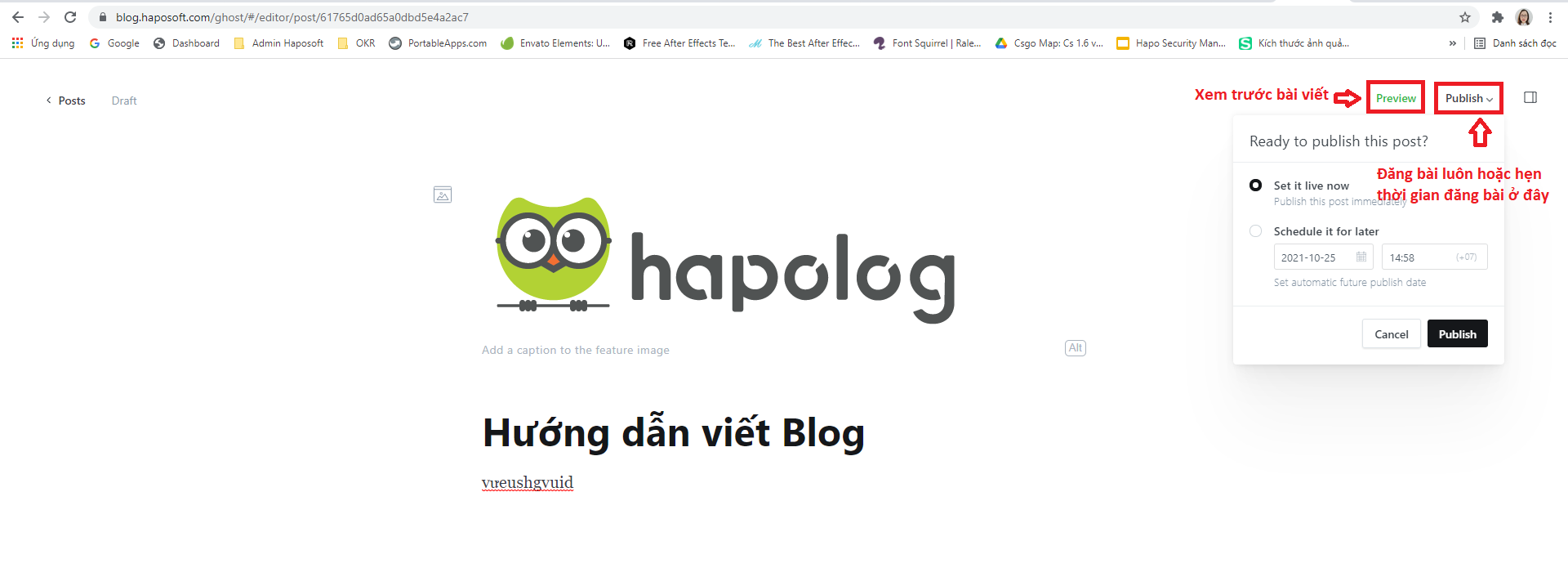
-
Để xem list các bài viết bạn đã tạo (cả bài đã đăng và các bản nháp), hãy vào mục "Post"
-
Để tiếp tục chỉnh sửa 1 bản nháp nào đó, hãy nháy đúp vào tên của bản nháp đó
Một số mẹo nhỏ :
-
Để thêm ảnh vào bài viết, bạn chỉ cần kéo thả ảnh từ máy tính trực tiếp vào vị trí bạn muốn thêm ảnh
-
Để chỉnh style cho chữ, bạn chỉ cần bôi đen đoạn văn bản cần căn chỉnh, màn hình hiện ra hộp thoại với các tùy biến cơ bản, ở đây hãy chọn kiểu style bạn mong muốn!

-
Để trích dẫn source code ví dụ trong các bài viết kỹ thuật, bạn có thể gõ
``` sau đó xuống dòng và viết code sau đó kết thúc bằng ``` đoạn code của bạn sẽ được highligh đẹp như editor của bạn.
3. Publish bài Blog của bạn
Vì bài blog mà bạn viết luôn được lưu ở trạng thái draft (bản nháp) nên bạn cần xuất bài blog của bạn.
- Chọn
 bên góc trên bên phải màn hình, để truy cập Post Setting. Tại đây bạn có thể hẹn thời gian đăng bài, đặt #hashtag tìm kiếm cho blog,...
bên góc trên bên phải màn hình, để truy cập Post Setting. Tại đây bạn có thể hẹn thời gian đăng bài, đặt #hashtag tìm kiếm cho blog,...
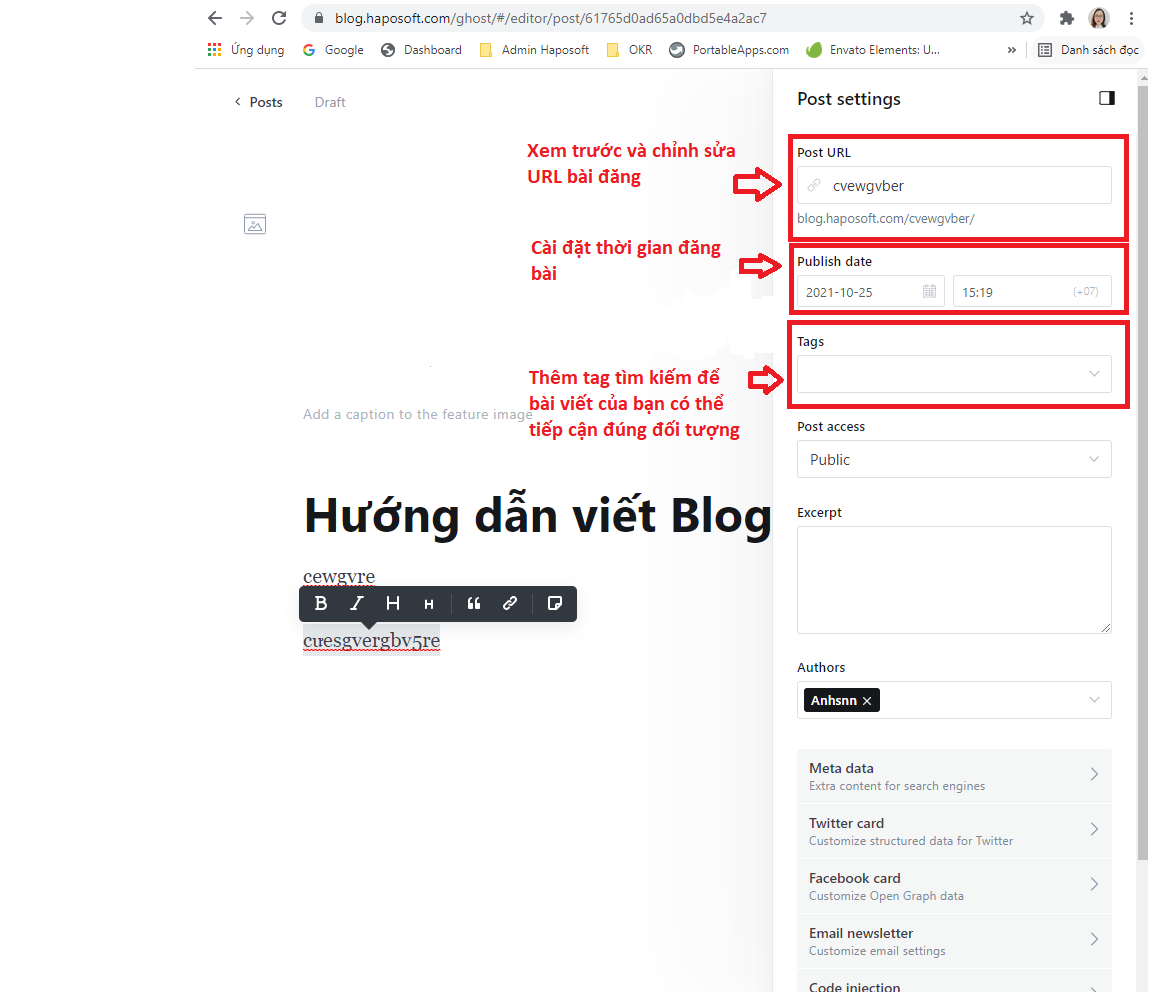
Lời kết
Bí kíp đăng Blog đã có trong tay, còn lại cuối cùng là thực hành thôi. Chúc các bạn đăng Blog thành công.